Hogyan javítsuk az iPhone folyamatosan fagyos?
Összegzésként: Van egy iPhone X / 8/7 Plus / 7 / 6s Plus / 6 / 5s, amely folyamatosan fagy? Ez a bejegyzés elmagyarázza neked, hogy miért folytatja az iPhone fagyasztását, és hogyan rögzítheti a befagyott iPhone-t.
Noha az iPhone jelenleg a legjobban fogadott okostelefon, mégis vannak olyan hibák, amelyekkel a felhasználók elégedettek. Az "én iPhone folyamatosan fagyos" egy nagyon gyakori panasz, amelyet mindenféle Apple közösség körül láthat, és ez valószínűleg a leginkább idegesítő iPhone problémák. A befagyott iPhone-ra ragadt egy alkalmazás vagy a Kezdőképernyő, és nem végez semmilyen tevékenységet, a munka zavart, és fogalma sincs, mit kell tennie.
Ha ezen megy keresztül, ez a bejegyzés segíthet. Miért fagyódik tovább az iPhone?? Az iPhone fagyasztásának kijavítása? Olvassa tovább és keresse meg a gyors megoldásokat.

iPhone fagyasztás
Az iPhone újraindításának kényszerítése a leggyorsabb módja annak, hogy sok iPhone-felhasználó kezelje az "iPhone folyamatosan befagyódó" problémáját. Valójában az iPhone problémáinak nagy részét egyszerűen újraindítással lehet megoldani, amely magában foglalja az iPhone befagyasztását is. Kövesse az alábbi lépéseket az iPhone újraindításának kényszerítéséhez és a befagyott iPhone normál állapotának javításához.
IPhone 6 Plus és régebbi generációk számára:
Tartsa legalább 10 másodpercig lenyomva a Bekapcsoló (Sleep / Wake) és a Home gombot az iPhone készüléken. Ezzel a képernyő elsötétül, és a telefon újraindul. Engedje el a gombokat, mivel az Apple logó megjelenik a képernyőn.
IPhone 7 / 7 Plus készülékhez:
Tartsa nyomva a Power (Wake / Sleep) funkciót is Volumn Down gombok körülbelül 10 másodpercig, várjon, amíg a Az iPhone feketévé válik majd megjeleníti a Apple logó, akkor elengedheti a gombokat.

Az iPhone lefagyásának egyik fő oka a helyhiány az eszközön. Ha nem szokja meg rendszeresen takarítani az iPhone-ját, akkor az alkalmazás gyorsítótár és az adatok eltömődhetnek az iPhone-ban a napi használat során, és befolyásolhatják az iPhone teljesítményét, ami végül az „iPhone folyamatosan befagy” problémát okozza. Ebben az esetben próbálja megtisztítani az iPhone-t, hogy a belső tárhely szabadon maradjon, és megakadályozza a rendszerhibákat, például az iPhone tovább fagy.
Az informatív cikk hasznos lenne, ha meg szeretne tanulni a tárhely felszabadítása az iPhone készüléken aminek következtében fagyos marad.
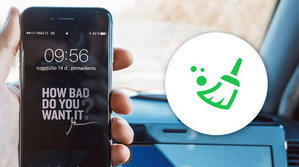
Olyan sok alkalmazás esetén, hogy iPhone-ja van, lehetséges, hogy egy adott alkalmazás okozza a befagyott iPhone-ot? Természetesen. Egy túl nagy vagy hibát okozó iPhone alkalmazás miatt a rendszer lassúvá válhat, és bizonyos ideig megfagyhat. Ha ezt a módszert az esetnek megfelelően fontolja meg, itt megteheti, mit tehet.
1. Határozza meg, mely alkalmazás okozza az iPhone folyamatos fagyasztását. Ez könnyen megtalálható, mivel előfordulhat, hogy rájön, hogy az iPhone 7/6 Plus / 6s / 6/5 csak bizonyos alkalmazások használata esetén fagy le.
2. Távolítsa el az ilyen alkalmazást. Érintse meg az alkalmazás ikont 2 másodpercig a kezdőképernyőn, amíg meg nem lobog. Kattintson az alkalmazás „X” ikonjára és erősítse meg az alkalmazás törléséhez. Mindig megpróbálhatja újratelepíteni az alkalmazást, hogy megnézze, működik-e simán.
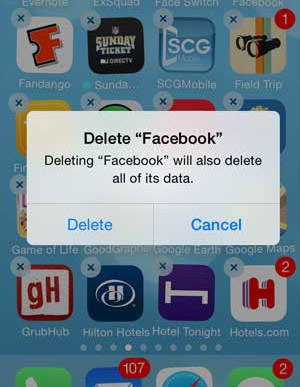
Minden alkalommal, amikor az Apple kiad egy új vagy frissített iOS rendszert, kijavít néhány hibát és javítja az iPhone teljesítményét. A szoftverfrissítések egy részét ezeknek a problémáknak a megoldására tervezték, ahol szükséges, például az iPhone folyamatosan befagy, ezért az Apple arra ösztönzi az iOS-rendszer mielőbbi frissítését. Ha még nem frissítette az iOS rendszert a legújabb iOS 12/11 verzióra, akkor próbálkozzon ezzel, hogy meg tudja oldani a problémát.
Az iOS frissítéséhez lépjen a következőbe: beállítások > általános > szoftver frissítése. Automatikus értesítést kap, ha rendelkezésre áll egy frissítés. Nyomja meg a "Letöltés és telepítés" gombot, majd várja meg, amíg a folyamat befejeződik. Miután az iPhone frissítve lett, indítsa újra a készüléket, és ellenőrizze, hogy az iPhone továbbra is lefagy-e vagy sem.
Megjegyzések: Általában a frissítés néha eltarthat, ezért türelmesnek kell lennie. Sőt, tudnia kell, hogy kissé kockázatos lehet az iOS frissítése. Az adatok védelme érdekében jobb lenne, ha Ön iPhone biztonsági mentése először.
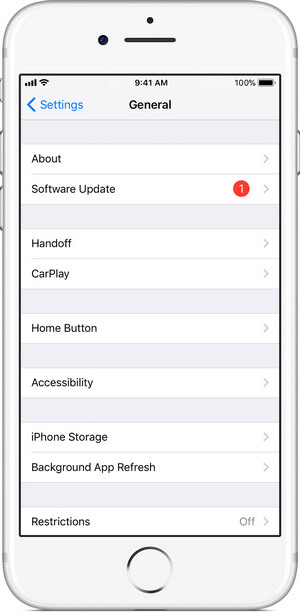
Unod már azon, hogy megtudja, mi történt rosszul, de csak azt akarja javítani, hogy az iPhone továbbra is a lehető leggyorsabban fagyjon be? Fontolja meg a végső iOS rendszer helyreállítása eszköz. Ez egy speciális program, amely lehetővé teszi az iPhone mindenféle problémájának felismerését és kijavítását, beleértve az iPhone befagyott állapotát, a DFU módba / helyreállítási módba elakadt iPhone-t, az iPhone túlmelegedését, a fehér képernyővel rendelkező iPhone-t, stb. A használat nagyon egyszerű és biztonságos. Nincs szükség szakmai ismeretekre, néhány kattintással javíthatja az iPhone készüléket a normál értékre.
Az iOS rendszer-helyreállítása kompatibilis minden olyan iOS-eszközzel, mint az iPhone X / 8/8 Plus / 7/7 Plus / SE / 6S Plus, iPad Pro, iPad Air, iPad mini, iPod, stb., és képes működni mind Windows számítógépen, mind pedig Mac.
Most ingyenesen töltse le ezt a programot, és kövesse az alábbi lépéseket, hogy megtanulja, hogyan állíthatja vissza az iPhone befagyasztását a normál állapotba (mint például az iPhone 6 Plus).
1 lépés Az iOS rendszer helyreállításának indítása
Indítsa el ezt a fagyasztott iPhone-javító eszközt a számítógépen, és csatlakoztassa iPhone-ját hozzá USB-kábellel. Választ iOS rendszer helyreállítása lehetőséget, akkor belép az "iPhone rendszer helyreállítása" ablakba.

Javítsa meg az iPhone 6 Plus fagyasztását - 1. lépés
2 lépés Indítsa el az iPhone 6 Plus befagyasztásának javítását
Az iOS rendszer helyreállítása automatikusan felismeri a befagyasztási problémát az iPhone 6 Pluson. Kattintson a "Start" gombra az iPhone rögzített javításának megkezdéséhez. Először kövesse az alábbi utasításokat, hogy az iPhone helyreállítási vagy DFU üzemmódba kerüljön.

Miért fagyódik tovább az iPhone - 2. lépés
3 lépés Töltse le a firmware-csomagot
Válassza ki a megfelelő iPhone modellt, majd kattintson a „Letöltés” gombra a javított eszköz plug-inének letöltéséhez. A letöltés befejezése néhány percet vesz igénybe.

A befagyott iPhone 6 Plus javítása - 3. lépés
4 lépés Javítsa az iPhone fagyasztva
Amikor a plug-in letöltés befejeződött, az iOS rendszer helyreállítása automatikusan megjavítja az iPhone 6 Plus-ot, így a befagyasztási probléma továbbra is fennáll. Ezután iPhone készüléke fagyos állapotban lesz, és visszaáll a normál állapotba.

Az iPhone 6 Plus tovább fagyos - 4. lépés
Ebben a cikkben elsősorban az összes lehetséges módszert mutatjuk be, amelyet az iPhone javításához használhat. Még mindig vannak kérdései? Nyugodtan hagyja megjegyzését lent.